By DIGIBox TV Box | 28 May 2024 | 0 Comments
Android TV Boxを脱獄するには?
脱獄というと、通常は Amazon Fire Stick のようなデバイスを指します。ただし、最新のDIGIBox TV Boxなどの Android TV Box のロックを解除する方法もあります。脱獄により、開発者向けオプションを有効にして、デバイス上でサードパーティのアプリケーションを実行できます。
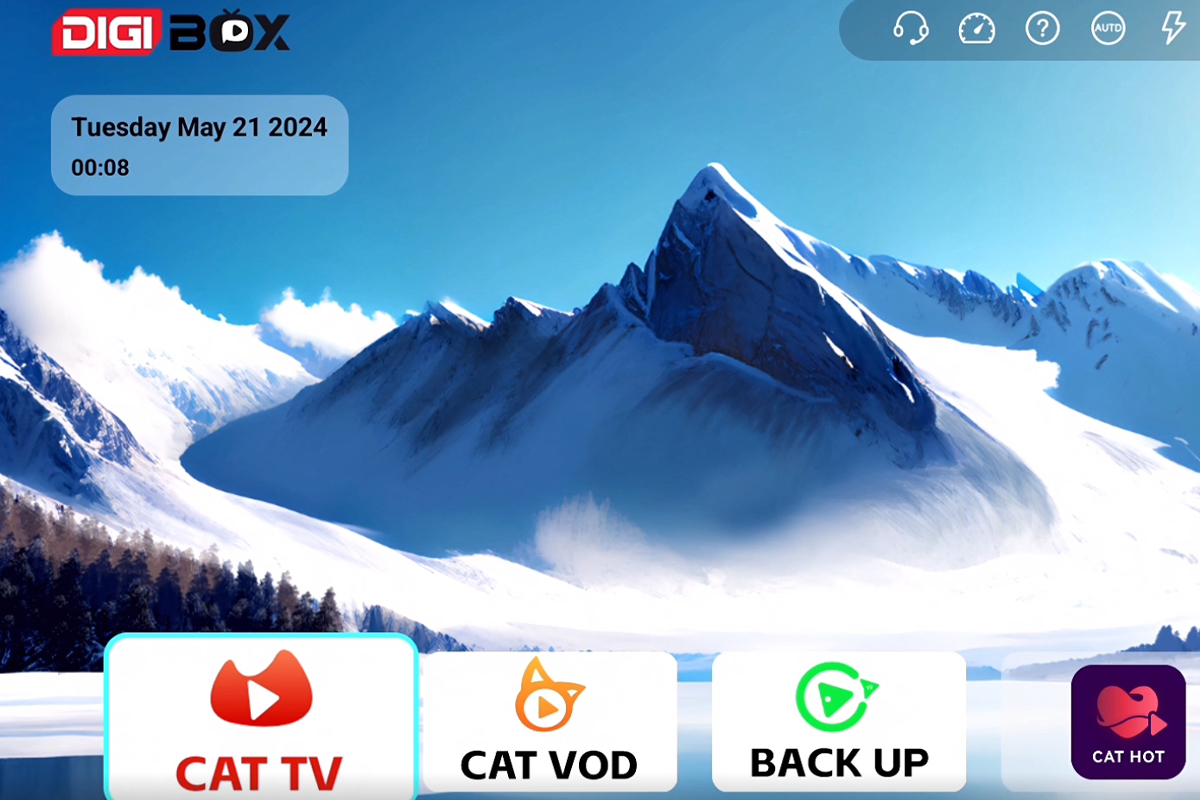
DIGIBox TV Boxのロックを解除し、パフォーマンスを最適化するためのステップバイステップ ガイドを以下に示します。
ステップ1: 開発者向けオプションにアクセスする
画面の右上にある設定ホイールに移動し、「OK」を押します。
「デバイス設定」まで下にスクロールし、「OK」を押します。
「バージョン情報」を選択します。
「ビルド」まで下にスクロールし、開発者であることを確認するまで繰り返し(約 8 回)押します。
リモコンの戻るボタンを押すと、開発者向けオプションが表示されます。
ステップ2: 開発者オプションを有効にする
開発者向けオプションを強調表示し、[OK] を押します。
USB デバッグをオンに切り替えます。これにより、USB 経由で接続したときにコンピューターがデバイスを認識できるようになり、ファイル転送が容易になります。
USB 経由のアプリの検証をオンにします。これにより、USB 経由でインストールされたアプリの有害な動作がチェックされ、デバイスの安全性が確保されます。
ステップ3: パフォーマンスを最適化する
画像カラーモード: sRGB に設定すると色の精度が向上します。特にモニターに便利です。
モバイル データを常にアクティブにする: モバイル データをアクティブにしてネットワークを高速に切り替えます。これは、Wi-Fi とモバイル データを頻繁に切り替える場合に役立ちます。
アニメーションスケール:
ウィンドウアニメーションスケールを0.5倍に設定する
トランジションアニメーションスケールを0.5倍に設定する
アニメーターの継続時間スケールを0.5倍に設定する
これらの設定により、トランジションとアニメーションが高速化され、デバイスの応答性が向上します。
ステップ4: 外部ストレージ管理
外部ストレージ上のアプリを強制的に許可: この設定により、すべてのアプリが外部ストレージに書き込まれるようになり、デバイスの内部ストレージのスペースを解放できるようになります。
これらの手順に従うことで、DIGIBox TV Stream Boxの潜在能力を最大限に引き出し、より高速なパフォーマンスを享受し、スムーズで安全な4K ストリーミング体験を実現できます。
より詳しいガイドやヒントについては、最新情報をご確認の上、フォローしてください。
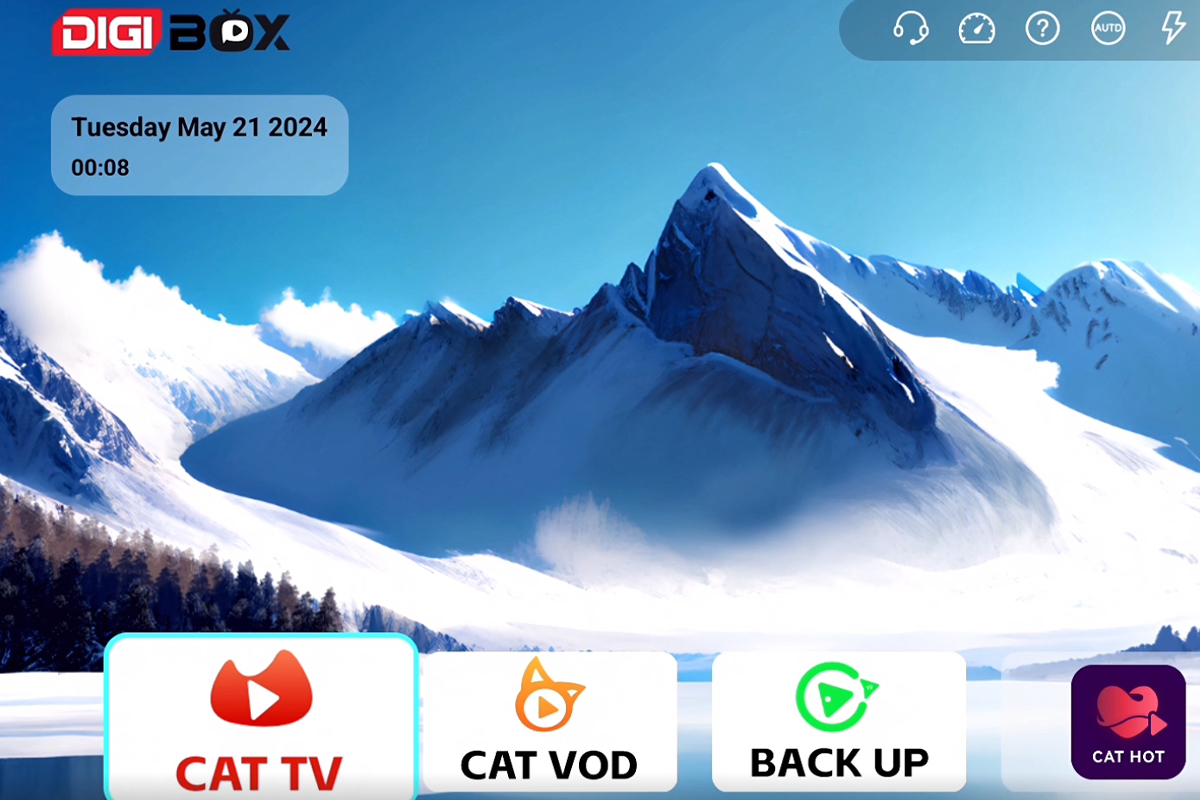
DIGIBox TV Boxのロックを解除し、パフォーマンスを最適化するためのステップバイステップ ガイドを以下に示します。
ステップ1: 開発者向けオプションにアクセスする
画面の右上にある設定ホイールに移動し、「OK」を押します。
「デバイス設定」まで下にスクロールし、「OK」を押します。
「バージョン情報」を選択します。
「ビルド」まで下にスクロールし、開発者であることを確認するまで繰り返し(約 8 回)押します。
リモコンの戻るボタンを押すと、開発者向けオプションが表示されます。
ステップ2: 開発者オプションを有効にする
開発者向けオプションを強調表示し、[OK] を押します。
USB デバッグをオンに切り替えます。これにより、USB 経由で接続したときにコンピューターがデバイスを認識できるようになり、ファイル転送が容易になります。
USB 経由のアプリの検証をオンにします。これにより、USB 経由でインストールされたアプリの有害な動作がチェックされ、デバイスの安全性が確保されます。
ステップ3: パフォーマンスを最適化する
画像カラーモード: sRGB に設定すると色の精度が向上します。特にモニターに便利です。
モバイル データを常にアクティブにする: モバイル データをアクティブにしてネットワークを高速に切り替えます。これは、Wi-Fi とモバイル データを頻繁に切り替える場合に役立ちます。
アニメーションスケール:
ウィンドウアニメーションスケールを0.5倍に設定する
トランジションアニメーションスケールを0.5倍に設定する
アニメーターの継続時間スケールを0.5倍に設定する
これらの設定により、トランジションとアニメーションが高速化され、デバイスの応答性が向上します。
ステップ4: 外部ストレージ管理
外部ストレージ上のアプリを強制的に許可: この設定により、すべてのアプリが外部ストレージに書き込まれるようになり、デバイスの内部ストレージのスペースを解放できるようになります。
これらの手順に従うことで、DIGIBox TV Stream Boxの潜在能力を最大限に引き出し、より高速なパフォーマンスを享受し、スムーズで安全な4K ストリーミング体験を実現できます。
より詳しいガイドやヒントについては、最新情報をご確認の上、フォローしてください。
ARCHIVES
CATEGORIES

 USD
USD EUR
EUR GBP
GBP CAD
CAD AUD
AUD HKD
HKD JPY
JPY KRW
KRW SGD
SGD NZD
NZD THB
THB 日本語
日本語 English
English Español
Español Português
Português 繁體中文
繁體中文 한국어
한국어 Nederlands
Nederlands Français
Français







